
时间:2021-04-20 04:18:37 来源:www.win10xitong.com 作者:win10
随着win10系统不断的更新升级,到现在已经非常稳定了,但仍然还是要遇到win10没有兼容性选项该的问题。要是你的电脑知识不够丰富,那面对win10没有兼容性选项该的问题就不知道怎么办了。如果我们希望自己能够掌握更多的相关能力,这次可以跟着小编的指导自己来解决win10没有兼容性选项该的问题,小编也在查阅了相关的很多资料后,用这个流程:1、在Windows10桌面,右键点击桌面左下角的开始按钮,在弹出的菜单中选择"运行"菜单项。或者直接快捷键win+r调出运行菜单。2、在窗口中输入gpedit.msc,然后点击确定按钮就可以很好的解决了。这样简单的说一下你明白没有了呢?如果没有明白,那下文就是非常详细的win10没有兼容性选项该的解决办法。
具体步骤如下:
1.在窗口10桌面上,右键单击桌面左下角的开始按钮,并从弹出菜单中选择“运行”菜单项。或者直接用快捷键win r调出运行菜单。
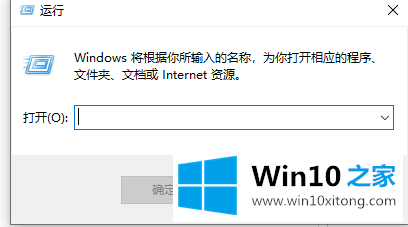
2.在窗口中输入gpedit.msc,然后单击确定。
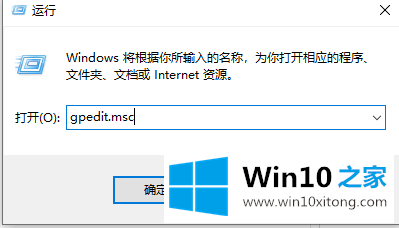
3.此时,将打开本地组策略编辑器窗口,并单击窗口中的菜单项“计算机配置/管理模板/窗口组件”。
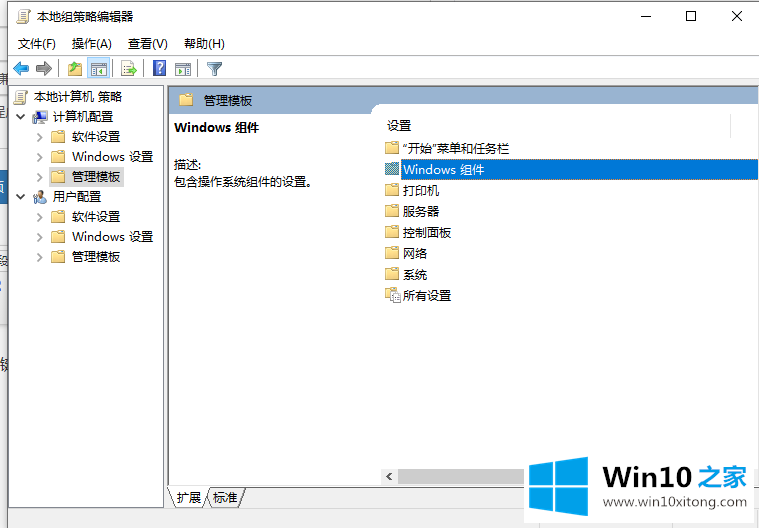
4.在打开的窗口组件菜单中,找到菜单项“应用程序兼容性”,然后在右窗口中找到设置项“删除程序兼容性属性页”。
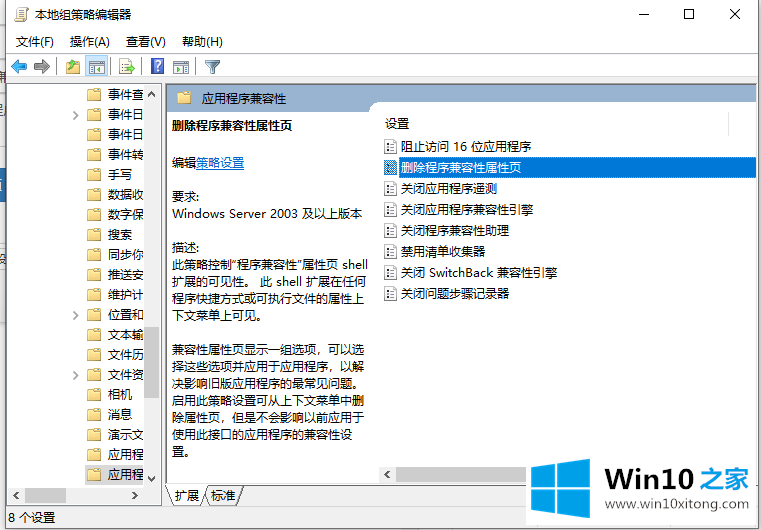
5.右键单击设置项目,然后在弹出菜单中单击“编辑”菜单项。
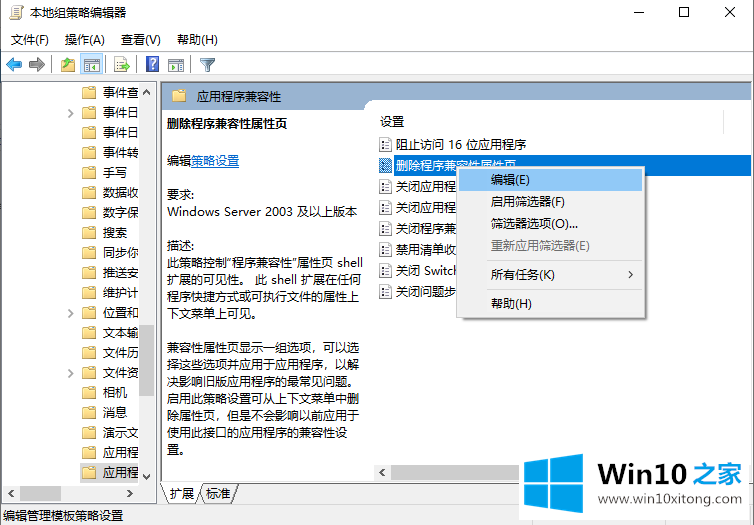
6.在打开的编辑窗口中,选择“禁用”,最后单击“确定”。这样,当您再次打开属性窗口时,您可以看到您有兼容性选项卡。
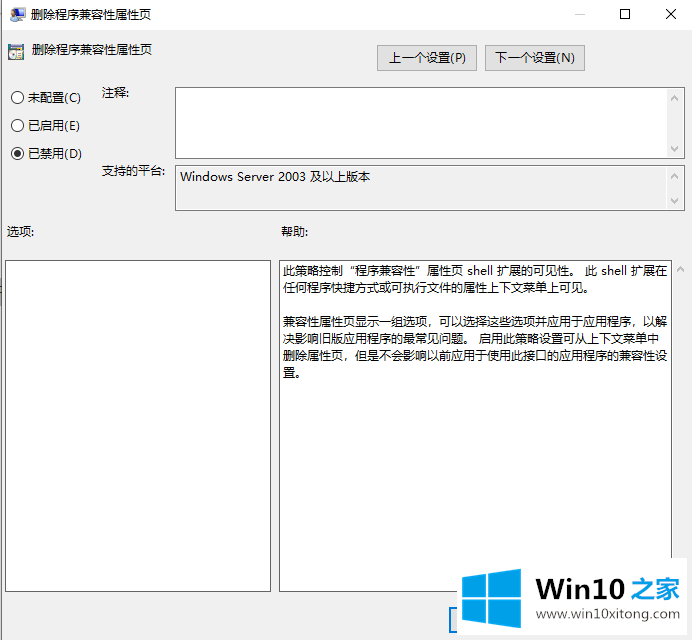
以上是win10没有兼容选项的解决方案。希望能帮到你。
如果你也遇到win10没有兼容性选项该的问题,今天小编就非常详细的给你说了,小编今天非常感谢各位对本站的支持,谢谢。